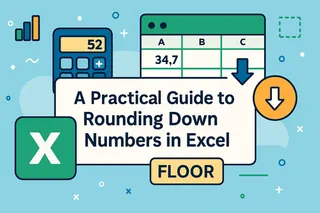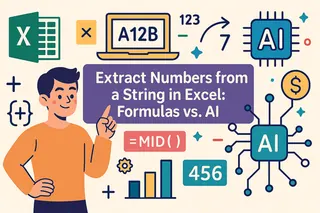Wichtige Erkenntnisse:
- Das Formatieren von Zahlen, Datumsangaben und Währungen als lesbarer Text ist für professionelle Berichte unerlässlich, aber die TEXT-Funktion von Excel erfordert das Auswendiglernen komplexer Formatcodes und Formelsyntax.
- Excelmatic beseitigt die technische Hürde, indem Sie das gewünschte Format in einfachem Englisch beschreiben können – ohne Formeln oder Codes.
- Für häufige Aufgaben wie das Formatieren von Datumsangaben in Text, das Anzeigen von Währungen oder das Standardisieren von Telefonnummern ist der KI-Ansatz deutlich schneller und intuitiver als die manuelle Methode.
- Die Einführung von KI-Tools wie Excelmatic ermöglicht es Geschäftsanwendern, perfekt formatierte Berichte in Sekundenschnelle zu erstellen, Zeit zu sparen und Fehler zu reduzieren.
Numerische Daten in sauberen, lesbaren Text zu formatieren, ist entscheidend für die Erstellung professioneller Berichte und Dashboards. Egal, ob Sie Datumsangaben, Währungen oder Prozentsätze innerhalb eines Satzes anzeigen müssen, Excel bietet leistungsstarke Tools, um die Aufgabe zu erledigen.
Traditionell fällt diese Aufgabe der TEXT()-Funktion zu, einem vielseitigen, aber komplexen Tool, das das Auswendiglernen spezifischer Formatcodes erfordert. Obwohl effektiv, kann es zeitaufwändig sein. Heute ermöglicht ein neuer Ansatz mit KI-Tools wie Excelmatic, die gleichen Ergebnisse zu erzielen, indem Sie einfach beschreiben, was Sie wollen, in einfacher Sprache.
In diesem Leitfaden vergleichen wir beide Methoden. Wir behandeln die klassische TEXT()-Funktion für diejenigen, die manuelle Kontrolle bevorzugen, und stellen die schnellere, intuitivere KI-gestützte Lösung für diejenigen vor, die ihren Workflow optimieren möchten.
Methode 1: Der traditionelle Ansatz mit der TEXT()-Funktion
Die TEXT()-Funktion in Excel ist ein leistungsstarkes Tool zur Konvertierung eines numerischen Werts in eine Textzeichenfolge, die einem bestimmten Format folgt. Ihr Hauptzweck ist es, formatierte Zahlen in größere Textzeichenfolgen einzubetten, wie benutzerdefinierte Nachrichten oder dynamische Diagrammbeschriftungen, bei denen die Standardzellenformatierung nicht funktioniert.
So funktioniert die TEXT()-Funktion
Die TEXT()-Funktion verwendet zwei Schlüsselargumente, um eine numerische Eingabe in eine formatierte Textzeichenfolge umzuwandeln:
=TEXT(Wert; Format_Text)
Dabei gilt:
Wert: Die Zahl, das Datum oder der Zellbezug, den Sie formatieren möchten.Format_Text: Ein spezieller Code, in doppelte Anführungszeichen eingeschlossen, der den gewünschten Textstil definiert (z.B."TT/MM/JJ"für ein Datum oder"#.##0,00 €"für eine Währung).
Häufige Formatcodes und Beispiele
Die Beherrschung von TEXT() bedeutet, ihre Formatcodes zu lernen. Hier sind einige der gebräuchlichsten:
| Formatcode | Anwendungsfall | Beispieleingabe | Formatierte Ausgabe |
|---|---|---|---|
"0,00" |
Zwei Dezimalstellen (rundet automatisch). | 1234,567 |
1234,57 |
"#.##0" |
Fügt Tausendertrennzeichen hinzu. | 1234567 |
1.234.567 |
"TT/MM/JJ" |
US-Datumsformat. | 1. Mai 2025 |
01/05/2025 |
"dddd" |
Vollständiger Wochentagsname. | 45310 |
Donnerstag |
"0,0%" |
Wandelt Dezimalzahlen in Prozentsätze um. | 0,753 |
75,30% |
"00000" |
Fügt führende Nullen für IDs fester Länge hinzu. | 42 |
0000042 |
"(###) ###-####" |
Standard-US-Telefonnummernformat. | 5551234567 |
(555) 123-4567 |
Um weitere Codes zu finden, können Sie den Dialog "Zellen formatieren" in Excel öffnen (Strg+1 oder Cmd+1), eine Kategorie auswählen und sich das Feld "Typ" unter der Kategorie "Benutzerdefiniert" ansehen.
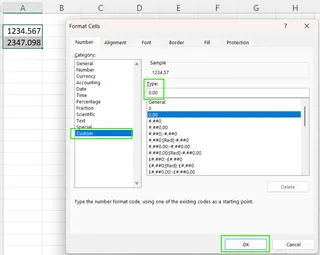
Methode 2: Die KI-gestützte Alternative mit Excelmatic

Während die TEXT()-Funktion leistungsstark ist, kann das Merken aller Formatcodes mühsam sein. KI-Tools wie Excelmatic bieten eine intuitivere Alternative. Mit Excelmatic müssen Sie keine Formeln schreiben; Sie beschreiben einfach das gewünschte Format in einfacher Sprache.
Der Prozess ist einfach:
- Laden Sie Ihre Excel-Datei in Excelmatic hoch.
- Geben Sie eine klare Anweisung ein, die Ihre gewünschte Ausgabe beschreibt.
- Excelmatic übernimmt die komplexe Formatierung sofort für Sie.
Sehen wir uns an, wie sich dieser moderne Ansatz im Vergleich zur traditionellen TEXT()-Funktion in gängigen Szenarien schlägt.
Praktische Beispiele: Formeln vs. KI
Die wahre Bewährungsprobe für jede Methode ist ihre Leistung bei realen Aufgaben. Hier ist ein direkter Vergleich.
Datums- und Zeitangaben formatieren
Excel speichert Datumsangaben als Seriennummern. Wenn Sie also versuchen, ein Datum direkt mit Text zu kombinieren, erhalten Sie eine unlesbare Zahl. Beide Methoden lösen dieses Problem, aber auf unterschiedliche Weise.
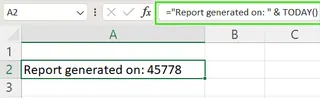
Das Ziel: Erstellen Sie eine Beschriftung, die lautet: "Bericht erstellt am: 01.05.25".
Verwenden der
TEXT()-Funktion: Sie müssen den Text mit derTEXT-Funktion verketten und das Datumsformat angeben.="Bericht erstellt am: " & TEXT(HEUTE(); "TT/MM/JJ")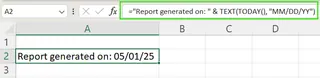
Verwenden von Excelmatic: Sagen Sie der KI einfach, wie der endgültige Text aussehen soll.
Prompt: Erstellen Sie eine neue Spalte mit dem Text 'Bericht erstellt am: ' gefolgt vom heutigen Datum im TT/MM/JJ-Format.
Das Urteil: Excelmatic ist einfacher. Sie beschreiben das Endergebnis, ohne etwas über Verkettung (&) oder spezifische Datumscodes (TT/MM/JJ) wissen zu müssen.
Währungen und Prozentsätze formatieren
Das Einbetten finanzieller Daten in Text ist eine weitere häufige Aufgabe.
Das Ziel: Zeigen Sie einen Preis von 2500 als "Endpreis: 2.500,00 €" an.
Verwenden der
TEXT()-Funktion: Dies erfordert die Kombination der Textbeschriftung mit einerTEXT-Formel unter Verwendung eines Währungsformatcodes.="Endpreis: " & TEXT(A2; "#.##0,00 €")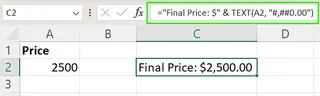
Verwenden von Excelmatic: Beschreiben Sie die gewünschte Ausgabe, einschließlich Währungssymbol und Formatierung.
Prompt: Kombinieren Sie in einer neuen Spalte den Text 'Endpreis: ' mit dem Wert aus Spalte A, formatiert als Währung mit Eurozeichen und zwei Dezimalstellen.
Das Urteil: Auch hier gewinnt Excelmatic an Einfachheit. Sie müssen sich nicht merken, ob das Tausendertrennzeichen #.##0 ist oder ob Sie .00 für Cent hinzufügen müssen.
Führende Nullen hinzufügen und Telefonnummern formatieren
Das Standardisieren von IDs oder Telefonnummern für die Lesbarkeit ist ein perfekter Anwendungsfall für die Textformatierung.
Das Ziel: Konvertieren Sie eine 10-stellige Zahl wie 1234567890 in (123) 456-7890.
Verwenden der
TEXT()-Funktion: Sie müssen den Formatcode mit Klammern und Bindestrichen genau dort konstruieren, wo Sie sie wollen.=TEXT(A2; "(###) ###-####")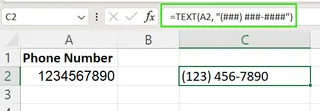
Verwenden von Excelmatic: Beschreiben Sie einfach das Standard-Telefonnummernformat.
Prompt: Formatieren Sie die Zahlen in Spalte A so, dass sie wie standardmäßige US-Telefonnummern aussehen, z.B. (123) 456-7890.
Das Urteil: Für komplexe Muster wie Telefonnummern erfordert die TEXT()-Funktion präzise und oft knifflige Formatcodes. Die Eingabeaufforderung in natürlicher Sprache bei Excelmatic ist deutlich einfacher und weniger fehleranfällig.
Erweiterte bedingte Formatierung
Was ist, wenn sich Ihr Text basierend auf dem Wert ändern muss?
Das Ziel: Zeigen Sie "Gewinn: 250,00 €" an, wenn ein Wert positiv ist, und "Verlust: 250,00 €", wenn er negativ ist.
Verwenden von
TEXT()mitWENNS(): Dies erfordert eine verschachtelte Formel, die Logik (WENNS) und Formatierung (TEXT) kombiniert.=WENNS(A2 > 0; "Gewinn: " & TEXT(A2; "0,00 €"); A2 < 0; "Verlust: " & TEXT(ABS(A2); "0,00 €"))
Verwenden von Excelmatic: Sie können die Bedingungen direkt in Ihrer Anfrage angeben.
Prompt: Erstellen Sie eine neue Spalte. Wenn der Wert in Spalte A positiv ist, zeigen Sie 'Gewinn: ' gefolgt vom Wert als Währung an. Wenn er negativ ist, zeigen Sie 'Verlust: ' gefolgt von seinem absoluten Wert als Währung an.
Das Urteil: Die formelbasierte Methode wird hier recht komplex und beinhaltet WENNS, TEXT und ABS. Die Excelmatic-Eingabeaufforderung bleibt ein einfacher, lesbarer Satz, der die Logik klar darstellt.
Fehlerbehebung und Best Practices
Egal für welche Methode Sie sich entscheiden, einige Best Practices gelten.
- Originalwerte beibehalten: Beide Methoden konvertieren Zahlen in Text, der nicht für weitere Berechnungen verwendet werden kann. Es ist immer am besten, die Formatierung in einer neuen Spalte anzuwenden, um Ihre ursprünglichen numerischen Daten für die Analyse intakt zu halten.
- Formelfehler (
#NAME?,#WERT!): Bei Verwendung derTEXT()-Funktion sind diese Fehler häufig.#NAME?bedeutet meist, dass Sie die Anführungszeichen um Ihren Formatcode vergessen haben.#WERT!kann bedeuten, dass der Formatcode ungültig ist. - KI-Prompt-Klarheit: Bei Excelmatic ist der Schlüssel eine klare Eingabeaufforderung. Wenn die Ausgabe nicht Ihren Erwartungen entspricht, versuchen Sie, Ihre Anfrage mit spezifischeren Details umzuformulieren. Sagen Sie zum Beispiel statt "formatiere das Datum" lieber "formatiere das Datum als 'Wochentag, Tag. Monat Jahr'."
Fazit: Welche Methode ist die richtige für Sie?
Die TEXT()-Funktion bleibt ein grundlegendes und leistungsstarkes Werkzeug in Excel. Für Benutzer, die mit Formeln vertraut sind und direkte Kontrolle innerhalb einer Zelle benötigen, ist sie ein hervorragendes Werkzeug, das es zu beherrschen gilt.
Für die überwiegende Mehrheit der Formatierungsaufgaben bietet jedoch ein KI-gestütztes Tool wie Excelmatic eine schnellere, intuitivere und weniger fehleranfällige Lösung. Indem es Ihnen ermöglicht, einfache Sprache zu verwenden, entfällt die Notwendigkeit, kryptische Formatcodes auswendig zu lernen und komplexe verschachtelte Formeln zu debuggen. Sie können sich auf das Was (Ihr gewünschtes Ergebnis) konzentrieren, anstatt auf das Wie (die spezifische Excel-Syntax).
Sind Sie bereit, Ihre Arbeitsweise mit Daten zu verändern? Testen Sie Excelmatic noch heute kostenlos und erleben Sie die Leichtigkeit, Zahlen zu formatieren und Berichte mit einfachen Sprachbefehlen zu erstellen.
FAQ
Was ist der Hauptzweck der Formatierung von Zahlen als Text?
Es wird verwendet, um formatierte Zahlen, Datumsangaben oder Zeiten in andere Textzeichenfolgen einzubetten (wie "Umsatz für Q1: 1.250.000 €"), wenn die Standardzellenformatierung nicht angewendet werden kann.
Warum ist ein KI-Tool manchmal besser als die TEXT()-Funktion?
Ein KI-Tool wie Excelmatic eliminiert die Notwendigkeit, spezifische Formatcodes auswendig zu lernen und komplexe Formeln zu schreiben. Sie können die gewünschte Ausgabe einfach in einfachem Englisch beschreiben, was schneller und intuitiver ist.
Können die Ergebnisse dieser Formatierungsmethoden in Berechnungen verwendet werden?
Nein. Sowohl die TEXT()-Funktion als auch der von einem KI-Tool generierte Text erzeugen Textzeichenfolgen. Diese Zeichenfolgen können nicht in mathematischen Berechnungen verwendet werden, es sei denn, Sie konvertieren sie zurück in Zahlen (z.B. mit der WERT()-Funktion).
Wie behebe ich einen #NAME?-Fehler bei der TEXT()-Funktion?
Dieser Fehler bedeutet fast immer, dass Sie vergessen haben, das Format_Text-Argument in doppelte Anführungszeichen zu setzen, zum Beispiel TT/MM/JJJJ statt "TT/MM/JJJJ" zu schreiben.
Wie stelle ich sicher, dass das KI-Tool meine Anfrage versteht?
Seien Sie so spezifisch wie möglich. Sagen Sie statt "Währung formatieren" lieber "als Währung mit Eurozeichen, Tausendertrennzeichen und ohne Dezimalstellen formatieren." Die Angabe eines Beispiels kann ebenfalls helfen.